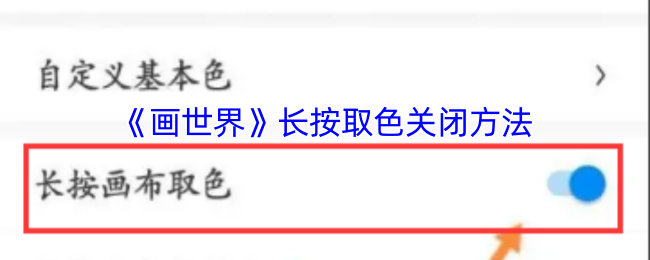时间:2025-04-23 关注公众号 来源:网络
在数字艺术的广阔天地里,《Painter》作为一款功能强大的绘画软件,以其对传统绘画质感的精准模拟和丰富的色彩管理工具,深受艺术家和设计师的喜爱。对于初学者乃至进阶用户而言,如何高效、准确地吸取并运用颜色,是开启创意之旅的关键一步。本教程旨在深入浅出地引导您探索《Painter》中的色彩选取奥秘,从基础的色彩轮理论到高级的颜色采样技巧,每一步都力求让您在色彩的世界里游刃有余。我们将一起揭开色彩选取工具的面纱,学习如何利用画布上任意一点色彩,以及如何通过色彩搭配提升作品的情感表达力,让您的每一次落笔都充满精准与灵感。无论是想要创作栩栩如生的自然风景,还是风格独特的数字插画,掌握这些技巧都将为您的艺术创作之路铺设坚实的色彩基础。
用户需先打开InfinitePainter软件并进入绘画操作界面,接着在调色板界面选择色轮,使用吸管工具点击画布上想要吸取的颜色,该颜色即会被选定并显示在调色板上供后续使用。此外,用户还可以将吸取的颜色添加到自定义色卡中,方便以后快速调用,提高绘画效率。

一、长按吸色
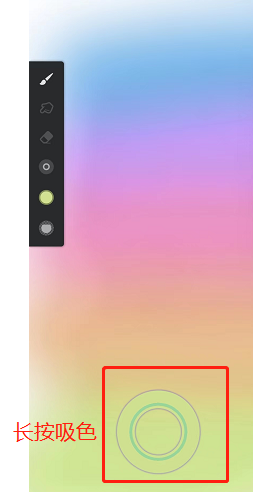
我们在使用painter软件时,工具栏里面是没有吸管工具的,默认的吸色是用手势快捷键代替,长按我们需要吸色的区域,然后会弹出一个圆圈,并且显示当前吸取到的颜色,如果颜色OK,那么我们松手就可以使用这个颜色了,如果我们吸取的颜色不对,那么可以拖动吸色盘移动到需要的颜色处,就可以吸取到正确的颜色,我们的悬浮参考图也可以进行吸色操作哦。
二、吸管设置
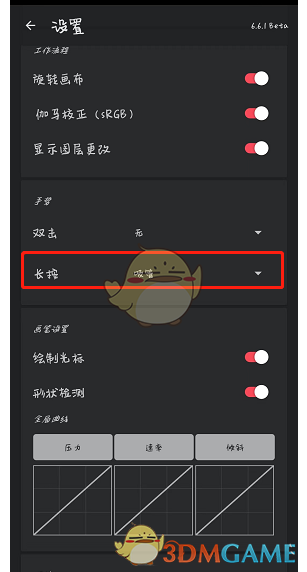
在painter软件中,我们点击右上角的三个点,在选项中选择“设置”按钮,进入设置界面后,我们下滑找到“手势”设置栏目,在这里我们可以设置“双击”“长按”两种自定义手势,通常默认都是长按为吸管工具,因为可以更好的吸取颜色,双击也可以工具自身的绘画习惯设置合适的快捷键内容,如果不需要,那么设置成“无”就可以了。
以上就是小编带来的painter怎么吸色?infinitepainter吸取颜色教程,更多相关资讯教程,请关注多特手游网。